电脑检测麦克风声音的方法?如何确保声音清晰?
- 电脑设备
- 2025-04-03
- 16

当我们需要进行线上会议、语音聊天或是进行网络教学时,一个清晰的麦克风声音是沟通的关键。电脑麦克风检测不仅可以确保声音的接收和传输质量,还可以及时发现并解决可能出现的问题...
当我们需要进行线上会议、语音聊天或是进行网络教学时,一个清晰的麦克风声音是沟通的关键。电脑麦克风检测不仅可以确保声音的接收和传输质量,还可以及时发现并解决可能出现的问题。本文将详细介绍如何检测电脑麦克风声音以及保证声音清晰的技巧。
1.初步检查硬件连接
在进行任何软件检测之前,我们需要确认麦克风硬件连接是正确的。请按照以下步骤进行检查:
确认麦克风已经正确插入电脑的音频输入插孔,并且没有松动。
若使用的是无线麦克风或USB麦克风,请确保设备已正确连接且电脑已经识别。

2.操作系统自带的检测工具
现代操作系统都提供了简单的麦克风检测工具,您可以使用这些工具检验您的麦克风是否正常工作。
Windows系统
打开控制面板,选择“硬件和声音”下的“声音”。
在弹出的“声音”窗口中,切换到“录制”标签页,选择您的麦克风设备。
单击“属性”,在“级别”标签页中,调节麦克风音量,并点击“测试”来播放一个测试声音。
macOS系统
打开“系统偏好设置”,选择“声音”。
在“输入”标签页中,调整输入音量滑块,然后点击窗口右下角的“测试”按钮。
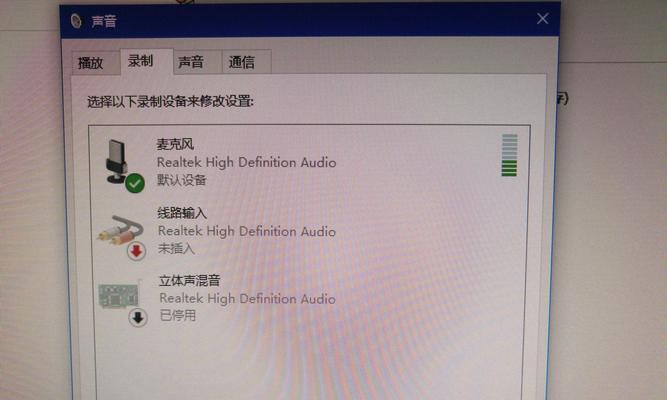
3.使用专业音频软件进行检测
如果您需要更深入的检测,可以使用第三方音频软件,如Audacity或AdobeAudition进行更加精细的麦克风测试。
下载并安装适当的音频软件。
打开音频软件,创建新的音频项目。
记录一段声音,然后播放以检查是否存在杂音、回声或其他问题。
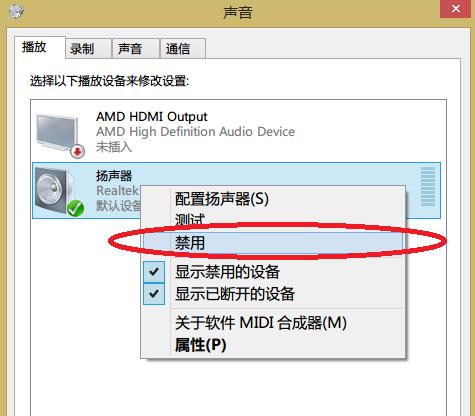
4.确保声音清晰的技巧
当麦克风检测无误后,您可能仍希望改善声音质量,以下是一些提升声音清晰度的实用技巧:
选择一个低噪音的环境进行语音交流。
确保麦克风远离电脑的扬声器,避免反馈循环。
使用降噪功能的麦克风或软件,例如使用带有降噪功能的耳机麦克风组合。
尝试调整麦克风与嘴的距离,一般来说,距离612英寸(1530厘米)是最佳的。
如果是室内录音,可以使用隔音材料或声学装饰来减少房间的回声。
5.经常进行麦克风维护
麦克风是需要定期维护的,以下是一些维护建议:
定期检查连接线,确保连接牢固。
尘埃是麦克风的大敌,定时使用微湿的布料或压缩空气清理麦克风。
不使用时,应该将麦克风存放在干燥通风处,避免梅雨季节导致的潮湿。
6.推荐的外部设备辅助
有时单靠电脑自带功能无法完全解决声音问题,这时可能需要一些辅助设备:
可以选购一个外置的USB声卡,它可以提供更好的声音处理。
使用带有降噪功能的麦克风支架,可以减少桌面和键盘带来的杂音。
优质麦克风风罩有助于消除“砰砰”声和呼吸声。
7.软件层面的优化方案
软件设置也是确保麦克风声音清晰的关键因素:
更新电脑操作系统和声卡驱动到最新版本,保持最佳性能。
在软件中设置噪声抑制和回声取消功能,如大多数通讯软件都有这些选项。
调整录音设备的采样率和位深,一般而言,16位44.1kHz是录音的最常见标准,但更高质量的录音可选择更高位深和采样率。
通过上述步骤,您不仅可以检测电脑的麦克风状态,还可以有效提升录音质量,确保声音的清晰传递。无论是在网络教学、线上会议还是日常沟通,一个良好的麦克风声音都是至关重要的。
本文链接:https://www.usbzl.com/article-45610-1.html

